Guarda il video - 7 modi semplici e veloci per numerare le righe in Excel
Quando si lavora con Excel, ci sono alcune piccole attività che devono essere eseguite abbastanza spesso. Conoscere il "modo giusto" può farti risparmiare molto tempo.
Un'attività così semplice (ma spesso necessaria) è numerare le righe di un set di dati in Excel (chiamati anche numeri di serie in un set di dati).

Ora, se stai pensando che uno dei modi sia semplicemente inserire manualmente questi numeri di serie, beh, hai ragione!
Ma non è il modo migliore per farlo.
Immagina di avere centinaia o migliaia di righe per le quali devi inserire il numero di riga. Sarebbe noioso - e completamente inutile.
Esistono molti modi per numerare le righe in Excel e in questo tutorial condividerò alcuni dei modi che consiglio e utilizzo spesso.
Certo, ce ne sarebbero di più, e aspetterò - con un caffè - nell'area dei commenti di sentirne parlare.
Come numerare le righe in Excel
Il modo migliore per numerare le righe in Excel dipende dal tipo di set di dati che hai.
Ad esempio, potresti avere un set di dati continuo che inizia dalla riga 1 o un set di dati che inizia da una riga diversa. Oppure potresti avere un set di dati che contiene alcune righe vuote e vuoi solo numerare le righe che sono riempite.
Puoi scegliere uno qualsiasi dei metodi che funzionano in base al tuo set di dati.
1] Utilizzo della maniglia di riempimento
La maniglia di riempimento identifica un modello da poche celle riempite e può essere facilmente utilizzata per riempire rapidamente l'intera colonna.
Supponiamo di avere un set di dati come mostrato di seguito:

Ecco i passaggi per numerare rapidamente le righe utilizzando il quadratino di riempimento:
- Inserisci 1 nella cella A2 e 2 nella cella A3.
- Seleziona entrambe le celle (A2 e A3).
- Nota che ci sarebbe un piccolo quadrato in basso a destra della selezione.

- Passa il cursore su questo quadrato e noterai che il cursore si trasforma in un'icona più.

- Fare doppio clic sul quadratino della maniglia di riempimento (mentre il cursore si trova nella forma dell'icona più) e riempirà automaticamente tutte le celle fino alla fine del set di dati.
Tieni presente che la maniglia di riempimento identifica automaticamente il motivo e riempie le celle rimanenti con quel motivo. In questo caso, lo schema era che i numeri aumentavano di 1.
Nel caso tu abbia una riga vuota nel set di dati, il quadratino di riempimento funzionerebbe solo fino all'ultima riga contigua non vuota.
Inoltre, tieni presente che nel caso in cui non disponi di dati nella colonna adiacente, il doppio clic sulla maniglia di riempimento non funzionerebbe. Tuttavia, puoi posizionare il cursore sulla maniglia di riempimento, tenere premuto il tasto destro del mouse e trascinare verso il basso. Riempirà le celle coperte dal trascinamento del cursore.
2] Utilizzo della serie di riempimento
Mentre Fill Handle è un modo rapido per numerare le righe in Excel, Fill Series ti dà molto più controllo su come vengono inseriti i numeri.
Supponiamo di avere un set di dati come mostrato di seguito:

Ecco i passaggi per utilizzare Fill Series per numerare le righe in Excel:
- Inserisci 1 nella cella A2.
- Vai alla scheda Home.

- Nel gruppo di modifica, fai clic sul menu a discesa Riempi.

- Dal menu a discesa, seleziona "Serie…".

- Nella finestra di dialogo "Serie", seleziona "Colonne" nelle opzioni "Serie in".

- Specificare il valore di arresto. In questo caso, poiché abbiamo 26 record, possiamo inserire 26. Se non inserisci alcun valore, Fill Series non funzionerà.

- Fare clic su OK.
Questo numera immediatamente le righe da 1 a 26.
L'uso di "Riempi serie" può essere utile quando inizi inserendo i numeri di riga. A differenza della maniglia di riempimento, non richiede che le colonne adiacenti siano già riempite.
Anche se non hai nulla sul foglio di lavoro, Fill Series funzionerebbe comunque.
Nota: nel caso in cui ci siano righe vuote nel mezzo del set di dati, Fill Series riempirà comunque il numero per quella riga.
3] Utilizzo della funzione ROW
Puoi anche utilizzare le funzioni di Excel per numerare le righe in Excel.
Nei metodi Fill Handle e Fill Series precedenti, il numero di serie inserito è un valore statico. Ciò significa che se sposti la riga (o la tagli e incolli da qualche altra parte nel set di dati), la numerazione delle righe non cambierà di conseguenza.
Questa lacuna può essere affrontata utilizzando le formule in Excel.
Puoi usare la funzione RIGA per ottenere la numerazione delle righe in Excel.
Per ottenere la numerazione delle righe utilizzando la funzione RIGA, inserisci la seguente formula nella prima cella e copia per tutte le altre celle:
=RIGA()-1
La funzione ROW() fornisce il numero di riga della riga corrente. Quindi ho sottratto 1 da esso come ho iniziato dalla seconda riga in poi. Se i tuoi dati iniziano dalla 5a riga, devi utilizzare la formula =ROW()-4.

La parte migliore dell'utilizzo della funzione ROW è che non rovinerà le numerazioni se elimini una riga nel tuo set di dati.
Poiché la funzione ROW non fa riferimento a nessuna cella, si regolerà automaticamente (o dovrei dire AutoMagically) per darti il numero di riga corretto. Qualcosa come mostrato di seguito:

Nota che non appena elimino una riga, i numeri di riga si aggiornano automaticamente.
Ancora una volta, questo non terrà conto di eventuali record vuoti nel set di dati. Nel caso in cui tu abbia righe vuote, mostrerà comunque il numero di riga.
È possibile utilizzare la seguente formula per nascondere il numero di riga per le righe vuote, ma non regolerebbe comunque i numeri di riga (in modo tale che il numero di riga successivo venga assegnato alla riga riempita successiva).
SE(VAL.VUOTO(B2),"",RIGA()-1)
4] Utilizzo della funzione CONTA.VALORI
Se vuoi numerare le righe in modo che solo quelle riempite ottengano un numero di serie, allora questo metodo è la strada da percorrere.
Utilizza la funzione CONTA.VALORI che conta il numero di celle in un intervallo non vuoto.
Supponiamo di avere un set di dati come mostrato di seguito:

Nota che ci sono righe vuote nel set di dati sopra mostrato.
Ecco la formula che numera le righe senza numerare le righe vuote.
=SE(VAL.VUOTO(B2);"",CONTA.VALORI($B$2:B2))
La funzione SE controlla se la cella adiacente nella colonna B è vuota o meno. Se è vuoto, restituisce uno spazio vuoto, ma se non lo è, restituisce il conteggio di tutte le celle piene fino a quella cella.
5] Utilizzo di SUBTOTALE per i dati filtrati
A volte, potresti avere un enorme set di dati, in cui desideri filtrare i dati e quindi copiare e incollare i dati filtrati in un foglio separato.
Se utilizzi uno dei metodi mostrati sopra, noterai che i numeri di riga rimangono gli stessi. Ciò significa che quando si copiano i dati filtrati, sarà necessario aggiornare la numerazione delle righe.
In tali casi, la funzione SUBTOTALE può aggiornare automaticamente i numeri di riga. Anche quando filtri il set di dati, i numeri di riga rimarranno intatti.
Lascia che ti mostri esattamente come funziona con un esempio.
Supponiamo di avere un set di dati come mostrato di seguito:

Se filtro questi dati in base alle vendite del prodotto A, otterrai qualcosa come mostrato di seguito:

Si noti che vengono filtrati anche i numeri di serie nella colonna A. Quindi ora vedi solo i numeri per le righe che sono visibili.
Sebbene questo sia il comportamento previsto, nel caso in cui si desideri ottenere una numerazione seriale delle righe, in modo da poter semplicemente copiare e incollare questi dati da qualche altra parte, è possibile utilizzare la funzione SUBTOTALE.
Ecco la funzione SUBTOTALE che farà in modo che anche i dati filtrati abbiano una numerazione continua delle righe.
=SOTTOTOTALE(3,$B$2:B2)
Il 3 nella funzione SUBTOTALE specifica l'utilizzo della funzione CONTA.VALORI. Il secondo argomento è l'intervallo su cui viene applicata la funzione CONTA.VALORI.
Il vantaggio della funzione SUBTOTALE è che si aggiorna dinamicamente quando si filtrano i dati (come mostrato di seguito):

Si noti che anche quando i dati vengono filtrati, la numerazione delle righe si aggiorna e rimane continua.
6] Creazione di una tabella Excel
Excel Table è un ottimo strumento da utilizzare quando si lavora con dati tabulari. Rende la gestione e l'utilizzo dei dati molto più semplice.
Questo è anche il mio metodo preferito tra tutte le tecniche mostrate in questo tutorial.
Lascia che ti mostri prima il modo giusto per numerare le righe usando una tabella Excel:
- Seleziona l'intero set di dati.
- Vai alla scheda Inserisci.
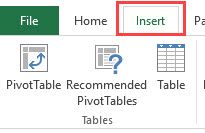
- Fai clic sull'icona Tabella (puoi anche utilizzare la scorciatoia da tastiera Ctrl + T).

- Nella finestra di dialogo Crea tabella, assicurati che l'intervallo sia corretto.

- Fare clic su OK. Questo convertirà i tuoi dati tabulari in una tabella Excel.
- Nella cella A2, inserisci la seguente formula. Nota che non appena inserisci la formula, la riempirà automaticamente in tutte le celle in quella colonna (puoi leggere di più sulle colonne calcolate qui).
=RIGA()-RIGA(Tabella2[#Intestazioni])

Nota che nella formula sopra, ho usato Tavolo 2, poiché questo è il nome della mia tabella Excel. Puoi sostituire Table2 con il nome della tabella che hai.
Ci sono alcuni vantaggi aggiuntivi nell'utilizzo di una tabella Excel durante la numerazione delle righe in Excel:
- Poiché la tabella Excel inserisce automaticamente la formula nell'intera colonna, funziona quando si inserisce una nuova riga nella tabella. Ciò significa che quando si inseriscono/eliminano righe in una tabella Excel, la numerazione delle righe si aggiornerà automaticamente (come mostrato di seguito).

- Se aggiungi più righe ai dati, la tabella Excel si espanderà automaticamente per includere questi dati come parte della tabella. E poiché le formule si aggiornano automaticamente nelle colonne calcolate, inserirebbe il numero di riga per la riga appena inserita (come mostrato di seguito).

7] Aggiunta di 1 al numero di riga precedente
Questo è un metodo semplice che funziona.
L'idea è di aggiungere 1 al numero di riga precedente (il numero nella cella sopra). Ciò assicurerà che le righe successive ottengano un numero incrementato di 1.
Supponiamo di avere un set di dati come mostrato di seguito:

Ecco i passaggi per inserire i numeri di riga utilizzando questo metodo:
- Nella cella della prima riga, inserisci 1 manualmente. In questo caso, è nella cella A2.
- Nella cella A3, inserisci la formula, =A2+1
- Copia e incolla la formula per tutte le celle della colonna.

I passaggi precedenti inserirebbero i numeri di serie in tutte le celle della colonna. Nel caso in cui ci siano righe vuote, questo inserirebbe comunque il numero di riga per esso.
Si noti inoltre che nel caso in cui si inserisca una nuova riga, il numero di riga non si aggiornerà. Nel caso in cui elimini una riga, tutte le celle sotto la riga eliminata mostrerebbero un errore di riferimento.
Questi sono alcuni modi rapidi che puoi utilizzare per inserire numeri di serie nei dati tabulari in Excel.
Nel caso tu stia utilizzando qualsiasi altro metodo, condividilo con me nella sezione commenti.








